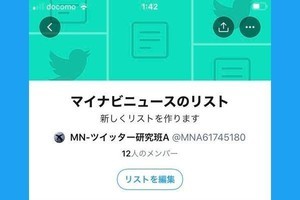Twitterのタイムライン(TL)とは?
Twitterで「タイムライン」といえば、一般的には「ホーム画面のツイート表示欄」を意味します(※)。「TL」とはTime Lineの頭文字をとって略した呼び方です。
Twitterのタイムラインには、自分がフォローしているアカウントが投稿したツイートやリツイート、「いいね」したツイートが表示されます。そのほか、プロモーションツイート(広告)、Twitter運営からの「おすすめ」などさまざまな情報が流れてきます。
※Twitterの公式ヘルプでは、「検索結果」や自分でまとめた「リスト」の表示も含めて「タイムライン」と呼んでいて、ホーム画面のものは「ホームタイムライン」と名付けて区別しています。ですが、この記事内では特に注意書きがなければ、「タイムライン」とはホーム画面のタイムラインを意味することとします。
Twitterのタイムラインに表示されるおもな情報
- フォローしているアカウントのツイート
- フォローしているアカウントのリツイート
- フォローしているアカウントが「いいね」したツイート
- プロモーションツイート(広告)
- おすすめのツイート(あなたへのおすすめ)
- おすすめユーザー
- 興味関心がありそうなトピック
- 最近のハイライト
- 人気や関連性の高いコンテンツ
タイムラインに表示される情報の一部は、Twitterの設定をカスタマイズして非表示にすることも可能です。その方法は記事の後半で解説します。
タイムラインの表示を時系列(新着順)に設定する方法
タイムラインの表示形式には「ホーム」と「最新ツイート」の二種類があります。「ホーム」ではユーザーの関心にマッチする「おすすめツイート」(あなたへのおすすめ)などが優先的に表示されます。おすすめツイート(トップツイート)にはフォロー外の投稿も選ばれます。
一方、「最新ツイート」では自分がフォローしているアカウントのツイートが時系列(新着順)に並び、タイムラインの一番上にはもっとも新しいツイートが表示されます。
Twitterの標準設定では「ホーム」の表示形式が適用されています。時系列表示のタイムラインに変更したい場合は、以下の方法で「最新ツイート」に設定することが可能です。表示形式を「最新ツイート」に切り替えると、他のユーザーによる「いいね」や「おすすめユーザー」などの情報もタイムラインに流れてこなくなります(ただし、下記の例外あり)。
-
①タイムライン右上のスパークルボタンをタップして、②「最新タイムラインを表示」をタップすると時系列表示に変わります。表示形式を「ホーム」に戻したいときは、スパークルボタンから「ホーム表示に切り替え」をタップします
-
(2022年12月23日追記)最新のiPhone版Twitterアプリ(バージョン 9.38)ではスパークルボタンをタップすると、「おすすめ」と「最新」をチェックで選択する方式に更新されています。Android版にこの新UIはまだ適用されていません
-
「最新ツイート」に変更して、時系列表示としたタイムラインです。ツイートが新着順に並びます(※)
-
(例外)フォローしているアカウントが少ないなど環境によっては、Twitterからの「おすすめユーザー」や「おすすめトピック」などがタイムラインに流れてきます
タイムラインが「For you」タブと「Folowing」タブに仕様変更
Twitterは2023年1月11日(米国時間)、タイムラインを「For you」タブと「Folowing」タブに分ける変更を順次開始すると発表しました。「For you」タブと「Following」タブで表示される内容は次のように異なります。
- For you:Twitterが「あなたへのおすすめ」とするツイートを表示。従来の「ホーム」形式に相当する
- Following:自分がフォローしているアカウントのツイートを時系列(新着順)に表示。従来の「最新ツイート」形式に相当する
おすすめが表示される「For you」タブから、時系列表示の「Following」タブに切り替えるには、タイムライン上部のタブ名をタップすればOKです(アプリではスワイプ操作でもOK)。「Following」タブを開いた状態でTwitterを終了すると、次にTwitterにアクセスしたときも「Following」タブが表示されます。
Twitterの発表によれば、iPhone版(iOS版)アプリとブラウザ版(Web版)Twitterは仕様変更をロールアウト(順次展開)中、Android版は後日更新するとしています。筆者の環境で実際に確認したところ、iPhone版アプリは未適用、ブラウザ版はモバイルサイト、PCサイトともに仕様が更新されていました。
Twitterのタイムラインを見やすく整理する方法
Twitterのタイムラインには、フォローしているユーザーのツイート以外にも、広告やTwitterからのおすすめ、「いいね」など雑多な情報が流れてきます。Twitterをより使いやすくするために、タイムラインを整理する方法を紹介します。
特定の広告を非表示にする
タイムラインにはプロモーションツイートと呼ばれる広告が流れてきます。これらの広告をゼロにすることは不可能ですが、目にしたくない広告コンテンツを非表示にする方法はあります。
「おすすめユーザー」の表示回数を減らす
タイムラインに度々流れてくる「おすすめユーザー」。その表示回数を減らす方法を紹介します。トピックのおすすめなどに対しても同様の方法が使えます。
「おすすめユーザー」を一切非表示にしたければ、タイムラインの表示形式を「最新ツイート」(時系列)に変更する手段もあります。
他人の「いいね」を非表示にする
タイムライン(ホーム表示)には、フォローしているアカウントが「いいね」したツイートも流れてきます。こうした他人の「いいね」を非表示にする方法もあります。具体的な手順は、Twitterのメニューから「設定とプライバシー」→「プライバシーとセキュリティ」→「ミュート中」→「ミュートするキーワード」と進み、「suggest_activity_tweet」と入力して保存します。詳しい説明は下記の関連記事をご参照ください。
他人のリツイートを非表示にする
他のユーザーのリツイートを非表示にすることも可能です。特定ユーザーのリツイートだけを対象にする場合は、該当ユーザーのプロフィール画面を開き、右上の三点ボタンから「リツイートは表示しない」を選択します。
一括で全てのリツイートを非表示にしたい場合は、ミュートするキーワードに「RT @」と入力。対象を「すべてのアカウント」に指定します。詳細な設定方法は下記の関連記事に掲載した「特定のキーワードをミュートする方法」をご参照ください。
「リスト」を活用する
ホーム画面のタイムラインに余計な情報が溢れて困っている場合は、「リスト」のタイムラインを閲覧する解決策が簡単です。必要なアカウントだけをリストに登録することで、それらのツイートに限定して時系列で閲覧できます。リストを非公開に設定したり、フォローしていないアカウントをリストに入れることも可能です。
-
リストのテーマに沿ったアカウントだけを登録すれば、リストのタイムラインに雑多な情報が紛れ込む心配はありません
-
ホーム画面のタイムラインとリストのタイムラインをタブで切り替えるように設定することも可能です
リストの作り方や使い方は、下記の関連記事で詳しく解説しています。合わせてご参照ください。
まとめ
Twitterのタイムライン(TL)について解説しました。Twitterからのおすすめ情報や他のアカウントが「いいね」したツイートなどが流れてくる「ホーム」表示や「For you」タブ、フォローしているアカウントのツイートが新着順に並ぶ「最新ツイート」表示や「Following」タブ、どちらにも長所と短所があります。
情報ソースを常に広げていきたいなら「ホーム」あるいは「For you」、余計な情報を遮断したければ「最新ツイート」あるいは「Foloowing」といった具合に、自分の好みに合わせてタイムラインの表示形式を選びましょう。
(参考)2022年3月の“改悪アプデ”はすぐに解消
2022年3月11日、Twitterアプリのアップデートによって、「最新タイムライン」を選択した場合に「ホーム」と「最新ツイート」をタブで切り替える方式が採用され、Twitter起動時には「ホーム」表示が標準となりました(iPhone版Twitterアプリのみ)。
しかし、同日のTwitterトレンドに「Twitter 改悪」や「改悪アプデ」といったワードが並ぶなど、時系列表示を好むユーザーから酷評されたため、このアップデートは3月15日に解消されました。
2023年1月11日(日本では15日ごろ)のアップデートでは、「For you」と「Following」タブに分かれましたが、前回終了時に開いていたタブが次回起動時に表示されるように改善されています。
-
3月11日のアップデートでは、「最新タイムライン」の表示形式に変更しても、起動時のタイムラインは「ホーム」。「最新ツイート」に手動で切り替える必要がありました
-
3月11日のTwitterトレンドには「Twitter 改悪」や「改悪アプデ」といったワードが並びました